# HTML 简介
# 1. 什么是HTML?
HTML 是用来描述网页的一种语言。
HTML 指的是超文本标记语言: HyperText Markup Language
HTML 不是一种编程语言,而是一种标记语言
标记语言是一套标记标签 (markup tag)
HTML 使用标记标签来描述网页
HTML 文档包含了HTML 标签及文本内容
HTML文档也叫做 web 页面
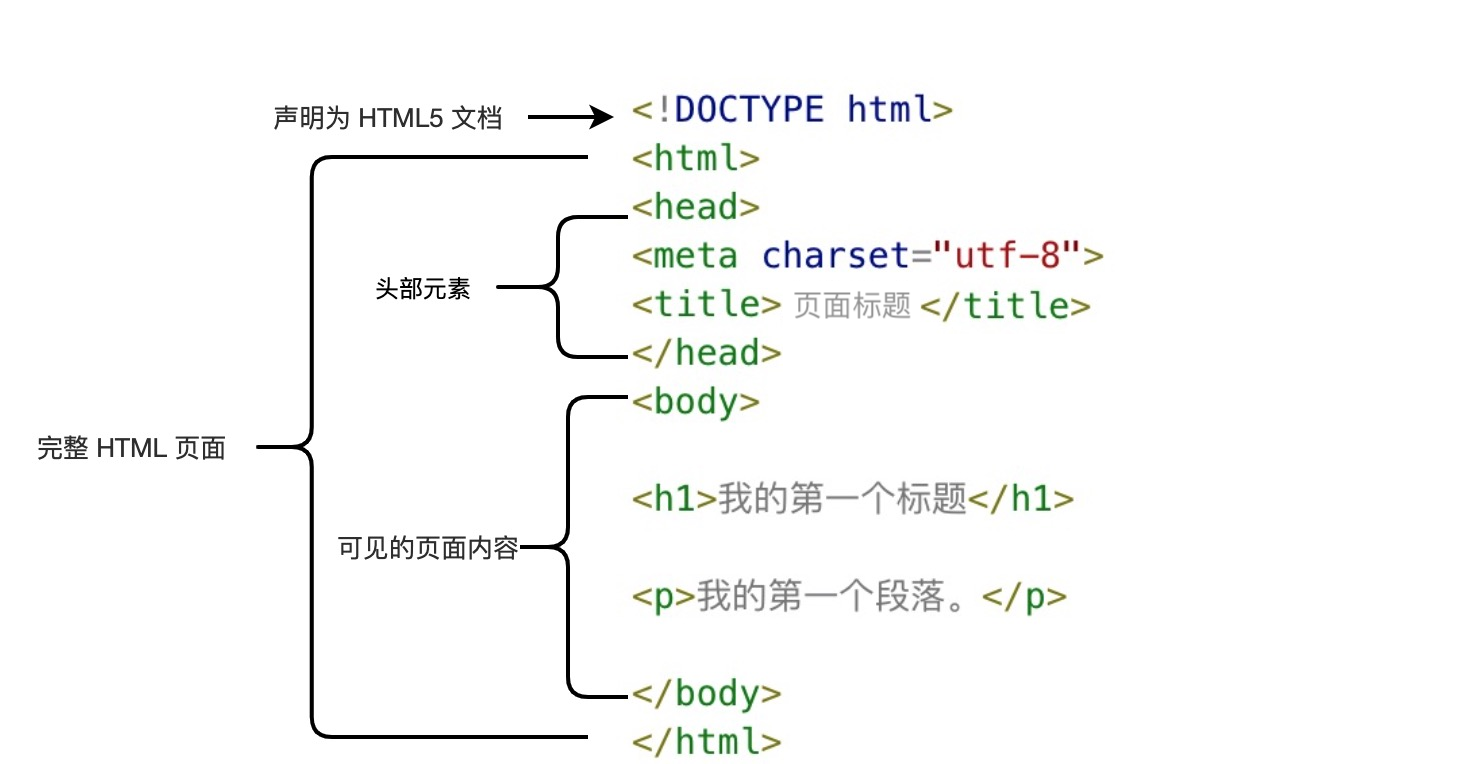
# 2. HTML标签
- HTML 标记标签通常被称为 HTML 标签 (HTML tag).
- HTML 标签是由尖括号包围的关键词,比如
<html> - HTML 标签通常是成对出现的,比如<b>和</b>
- 标签对中的第一个标签是开始标签,第二个标签是结束标签
- 开始和结束标签也被称为开放标签和闭合标签
标签例子:
<标签>内容</标签>
html页面实例:
<!DOCTYPE html>
<html>
<head>
<meta charset="utf-8">
<title>第一个网页</title>
</head>
<body>
<h1>第一个标题</h1>
<p>第一个段落。</p>
</body>
</html>
2
3
4
5
6
7
8
9
10
11
提示
- <!DOCTYPE html> 声明为 HTML5 文档
- <html> 元素是 HTML 页面的根元素
- <head> 元素包含了文档的元(meta)数据,如 <meta charset="utf-8"> 定义网页编码格式为 utf-8。
- <title> 元素描述了文档的标题
- <body> 元素包含了可见的页面内容
- <h1> 元素定义一个大标题
- <p> 元素定义一个段落
- <html lang="en"> 定义网页语言,en为英文网页,zh-CN就是中文网页,最好设定为中文网页
# HTML 编辑器
# 1. HTML编辑工具
可以使用专业的 HTML 编辑器来编辑 HTML,为大家推荐几款常用的编辑器:
- WebStorm:https://www.jetbrains.com/webstorm/
- VS Code:https://code.visualstudio.com/
- Sublime Text:http://www.sublimetext.com/ 可以从以上软件的官网中下载对应的软件,按步骤安装即可。
# 2. HTML文档的后缀名
- .html
- .htm 以上两种后缀名没有区别,都可以使用。
# 例:VS Code中配置插件
点击拓展,搜索Chinese (Simplified) Language Pack for Visual Studio Code并安装,重启后装载中文补丁
点击拓展,搜索Auto Rename Tag并安装,该插件可以在你修改起始标签或者闭合标签时,自动修改另一个标签。
点击拓展,搜索并安装view-in-browser,该插件可以帮助我们在vscode中启动浏览器查看网页
点击拓展,搜索并安装Live Server,该插件可以在VSCode中让HTML等文件在服务器上运行
# 例:VS Code创建HTML文件
Visual Studio Code(简称 VS Code)是一个由微软开发,同时支持 Windows 、 Linux 和 macOS 等操作系统且开放源代码的代码编辑器,编辑器中内置了扩展程序管理的功能。
步骤1:新建 HTML 文件
安装完VS Code后,选择"文件(F)->打开文件夹"选择一个你想保存html文件的文件夹
之后右击资源管理器中刚刚选择的文件夹或者其下方空白部分,点击"新建文件",文件名为test.html
当您保存 HTML 文件时,既可以使用 .htm 也可以使用 .html 扩展名。两者没有区别,完全根据您的喜好,我建议统一用 .html。
在一个容易记忆的文件夹中保存这个文件,比如 HTML-CODE
步骤2:书写内容
在创建的文件中输入以下代码:(或者直接输入英文的!并按tab键,会自动输入基础代码内容)
<!DOCTYPE html>
<html>
<head>
<meta charset="utf-8">
<title>第一个网页</title>
</head>
<body>
<h1>我的第一个标题</h1>
<p>我的第一个段落。</p>
</body>
</html>
2
3
4
5
6
7
8
9
10
11
12
13
14
按CTRL+S保存
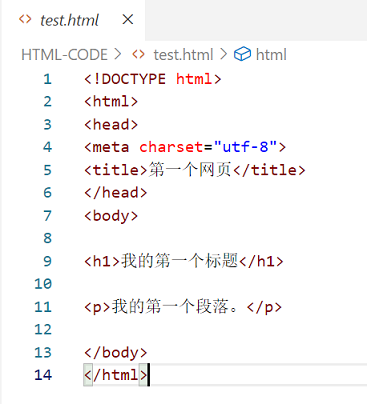
步骤3:在浏览器中运行
右击编辑器中的文件名或者右边代码的空白部分,选择View In Browser(在默认浏览器打开),也可以选择其他的浏览器。
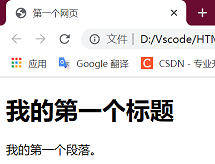
# HTML 基础
# 1. HTML 标题
HTML 标题(Heading)是通过<h1> - <h6> 标签来定义的。 字体字号依次降低,所有字体均加粗。
<h1>This is a heading</h1>
<h2>This is a heading</h2>
<h3>This is a heading</h3>
2
3
因为h4字体大小接近普通字体字号,所以常用h4来作为普通字号的加粗突出显示
# 2. HTML 段落
HTML 段落是通过标签 <p> 来定义的。
<p>This is a paragraph.</p>
<p>This is another paragraph.</p>
2
# 3. HTML 链接
HTML 链接是通过标签 <a> 来定义的。
<a href="https://www.baidu.com">百度一下,你就知道。</a>
提示
在 href 属性中指定链接的地址,而<a>和</a>之间的文本则是该链接在我们写的html网页中所显示的文本
(具体相关属性的介绍将在稍后的章节中学习,下面的图形也是)
# 4. HTML 图像
HTML 图像是通过标签 <img> 来定义的.
<img loading="lazy" src="logo.png" width="258" height="39" />
注意: 图像的名称和尺寸是以属性的形式提供的。此处我们选择的图像是当前html文件夹中名为logo的png文件
# HTML 元素
HTML 文档是由 HTML 元素定义的。
# 1. HTML 元素
HTML 元素指的是从开始标签(start tag)到结束标签(end tag)的所有代码。
| 开始标签 | 元素内容 | 结束标签 |
|---|---|---|
| <p> | 一段话 | </p> |
| <a href="default.htm" > | 一个链接 | </a> |
| <br /> | 换行 |
注释:开始标签常被称为开放标签(opening tag),结束标签常称为闭合标签(closing tag)。
# 2.HTML 元素语法
- HTML 元素以开始标签起始
- HTML 元素以结束标签终止
- 元素的内容是开始标签与结束标签之间的内容
- 某些 HTML 元素具有空内容(empty content)
- 空元素在开始标签中进行关闭(以开始标签的结束而结束)
- 大多数 HTML 元素可拥有属性
# 3. HTML 元素嵌套
大多数 HTML 元素可以嵌套(可以包含其他 HTML 元素)。
HTML 文档由嵌套的 HTML 元素构成。
<html>
<body>
<p>This is my first paragraph.</p>
</body>
</html>
2
3
4
5
上面的例子包含三个 HTML 元素。
HTML 实例解释
<p> 元素:
<p>This is my first paragraph.</p>
这个 <p> 元素定义了 HTML 文档中的一个段落。
这个元素拥有一个开始标签 <p>,以及一个结束标签 </p>。
元素内容是:This is my first paragraph。
<body> 元素:
<body>
<p>This is my first paragraph.</p>
</body>
2
3
<body> 元素定义了 HTML 文档的主体。
这个元素拥有一个开始标签 <body>,以及一个结束标签 </body>。
元素内容是另一个 HTML 元素(p 元素)。
<html> 元素:
<html>
<body>
<p>This is my first paragraph.</p>
</body>
</html>
2
3
4
5
<html> 元素定义了整个 HTML 文档。
这个元素拥有一个开始标签 <html>,以及一个结束标签 </html>。
元素内容是另一个 HTML 元素(body 元素)。
# 4. 空的 HTML 元素
没有内容的 HTML 元素被称为空元素。空元素是在开始标签中关闭的。
<br> 就是没有关闭标签的空元素(<br> 标签定义换行)。
在 XHTML、XML 以及未来版本的 HTML 中,所有元素都必须被关闭。
在开始标签中添加斜杠,比如 <br />,是关闭空元素的正确方法,HTML、XHTML 和 XML 都接受这种方式。
即使 <br> 在所有浏览器中都是有效的,但使用 <br /> 其实是更长远的保障。
# 5. 重要提示
# 不要忘记结束标签
即使您忘记了使用结束标签,大多数浏览器也会正确地显示 HTML:
<p>This is a paragraph
<p>This is a paragraph
2
上面的例子在大多数浏览器中都没问题,但不要依赖这种做法。忘记使用结束标签会产生不可预料的结果或错误。
注释:未来的 HTML 版本不允许省略结束标签。
# 使用小写标签
HTML 标签对大小写不敏感:<P> 等同于 <p>。许多网站都使用大写的 HTML 标签。
因为万维网联盟(W3C)在 HTML 4 中推荐使用小写,而在未来 (X)HTML 版本中强制使用小写。
# HTML 属性
属性是 HTML 元素提供的附加信息。
HTML 属性简介
- HTML 元素可以设置属性
- 属性可以在元素中添加附加信息
- 属性一般描述于开始标签
- 属性总是以名称/值对的形式出现,比如:name="value"。
HTML 属性语法
HTML 链接由 <a> 标签定义。链接的地址在 href 属性中指定:
<a href="http://www.baidu.com">这是一个链接</a>
HTML 属性常用引用属性值
属性值应该始终被包括在引号内。
双引号是最常用的,不过使用单引号也没有问题。
提示
在某些个别的情况下,比如属性值本身就含有双引号,那么您必须使用单引号,例如:name='John "ShotGun" Nelson'
HTML 属性提示:使用小写属性
属性和属性值对大小写不敏感。
不过,万维网联盟在其 HTML 4 推荐标准中推荐小写的属性/属性值。
而新版本的 (X)HTML 要求使用小写属性。
HTML 属性参考手册
下面列出了适用于大多数 HTML 元素的属性:
| 属性 | 值 | 描述 |
|---|---|---|
| class | classname | 为html元素定义一个或多个类名(classname)(类名从样式文件引入) |
| id | id | 定义元素的唯一id |
| style | style_definition | 规定元素的行内样式(inline style) |
| title | text | 描述了元素的额外信息 (作为工具条使用) |
# HTML <head>
HTML head元素
<head> 元素包含了所有的头部标签元素。在 <head>元素中你可以插入脚本(scripts), 样式文件(CSS),及各种meta信息。
可以添加在头部区域的元素标签为: <title>, <style>, <meta>, <link>, <script>, <noscript> 和 <base>。
HTML title元素
<title> 标签定义了不同文档的标题。
<title> 在 HTML/XHTML 文档中是必须的。
<title> 元素:
- 定义了浏览器工具栏的标题
- 当网页添加到收藏夹时,显示在收藏夹中的标题
- 显示在搜索引擎结果页面的标题
一个简单的 HTML 文档:
<!DOCTYPE html>
<html>
<head>
<meta charset="utf-8">
<title>文档标题</title>
</head>
<body> 文档内容...... </body>
</html>
2
3
4
5
6
7
8
HTML base 元素
<base> 标签描述了基本的链接地址/链接目标,该标签作为HTML文档中所有的链接标签的默认链接:
<head>
<base href="http://www.runoob.com/images/" target="_blank">
</head>
2
3
HTML link 元素
<link> 标签定义了文档与外部资源之间的关系。
<link> 标签通常用于链接到样式表:
<head>
<link rel="stylesheet" type="text/css" href="mystyle.css">
</head>
2
3
HTML style元素
<style> 标签定义了HTML文档的样式文件引用地址.
在<style> 元素中你也可以直接添加样式来渲染 HTML 文档:
<head>
<style type="text/css">
body {background-color:yellow}
p {color:blue}
</style>
</head>
2
3
4
5
6
HTML meta元素
meta标签描述了一些基本的元数据。
<meta> 标签提供了元数据.元数据也不显示在页面上,但会被浏览器解析。
META 元素通常用于指定网页的描述,关键词,文件的最后修改时间,作者,和其他元数据。
元数据可以使用于浏览器(如何显示内容或重新加载页面),搜索引擎(关键词),或其他Web服务。
<meta> 一般放置于 <head> 区域
为搜索引擎定义关键词:
<meta name="keywords" content="HTML, CSS, XML, XHTML, JavaScript">
为网页定义描述内容:
<meta name="description" content="免费 Web & 编程 教程">
定义网页作者:
<meta name="author" content="demo">
每30秒钟刷新当前页面:
<meta http-equiv="refresh" content="30">
2
3
4
5
6
7
8
HTML script元素
<script>标签用于加载脚本文件,如: JavaScript。
<script> 元素在以后的章节中会详细描述。
HTML head元素
| 标签 | 描述 |
|---|---|
| <head> | 定义了文档的信息 |
| <title> | 定义了文档的标题 |
| <base> | 定义了页面链接标签的默认链接地址 |
| <link> | 定义了一个文档和外部资源之间的关系 |
| <meta> | 定义了HTML文档中的元数据 |
| <script> | 定义了客户端的脚本文件 |
| <style> | 定义了HTML文档的样式文件 |
# HTML 标题
在 HTML 文档中,标题很重要。
HTML 标题
标题(Heading)是通过 <h1> - <h6> 标签进行定义的。
<h1> 定义最大的标题。 <h6> 定义最小的标题。
<h1>这是一个标题。</h1>
<h2>这是一个标题。</h2>
<h3>这是一个标题。</h3>
2
3
注释: 浏览器会自动地在标题的前后添加空行。
标题很重要
请确保将 HTML 标题 标签只用于标题。不要仅仅是为了生成粗体或大号的文本而使用标题。
搜索引擎使用标题为您的网页的结构和内容编制索引。
因为用户可以通过标题来快速浏览您的网页,所以用标题来呈现文档结构是很重要的。
应该将 h1 用作主标题(最重要的),其后是 h2(次重要的),再其次是 h3,以此类推。
HTML 水平线
<hr> 标签在 HTML 页面中创建水平线。
hr 元素可用于分隔内容。
<p>这是一个段落。</p> <hr>
<p>这是一个段落。</p> <hr>
<p>这是一个段落。</p>
2
3
HTML 注释
可以将注释插入 HTML 代码中,这样可以提高其可读性,使代码更易被人理解。浏览器会忽略注释,也不会显示它们。
注释写法如下:
<!-- 这是一个注释 -->
注释: 开始括号之后(左边的括号)需要紧跟一个叹号,结束括号之前(右边的括号)不需要,合理地使用注释可以对未来的代码编辑工作产生帮助。
HTML 提示 - 如何查看源代码
你是否看过一些网页然后惊叹它是如何实现的。
如果您想找到其中的奥秘,只需要单击右键,然后选择"查看源文件"(IE)或"查看页面源代码"(Firefox),其他浏览器的做法也是类似的。这么做会打开一个包含页面 HTML 代码的窗口。
| 标签 | 描述 |
|---|---|
| <html> | 定义 HTML 文档。 |
| <body> | 定义文档的主体。 |
| <h1> to <h6> | 定义 HTML 标题 |
| <hr> | 定义水平线。 |
| <!--...--> | 定义注释。 |
# HTML 段落
HTML 可以将文档分割为若干段落。
HTML 段落
段落是通过 <p> 标签定义的。
<p>这是一个段落 </p>
<p>这是另一个段落</p>
2
注意:浏览器会自动地在段落的前后添加空行。(</p> 是块级元素)
提示:使用空的段落标记 <p></p> 去插入一个空行是个坏习惯。用 <br /> 标签代替它!(但是不要用 <br /> 标签去创建列表。不要着急,您将在稍后的篇幅学习到 HTML 列表。)
不要忘记结束标签
即使忘了使用结束标签,大多数浏览器也会正确地将 HTML 显示出来:
<p>这是一个段落
<p>这是另一个段落
2
上面的例子在大多数浏览器中都没问题,但不要依赖这种做法。忘记使用结束标签会产生意想不到的结果和错误。
注释: 在未来的 HTML 版本中,不允许省略结束标签。
提示:通过结束标签来关闭 HTML 是一种经得起未来考验的 HTML 编写方法。清楚地标记某个元素在何处开始,并在何处结束,不论对您还是对浏览器来说,都会使代码更容易理解。
HTML 换行
如果您希望在不产生一个新段落的情况下进行换行(新行),请使用 <br> 标签:
<p>这个<br>段落<br>演示了分行的效果</p>
<br />元素是一个空的 HTML 元素。由于关闭标签没有任何意义,因此它没有结束标签。
<br> 还是 <br />
您也许发现<br> 与<br /> 很相似。
在 XHTML、XML 以及未来的 HTML 版本中,不允许使用没有结束标签(闭合标签)的 HTML 元素。
即使 <br> 在所有浏览器中的显示都没有问题,使用 <br /> 也是更长远的保障。
HTML 输出- 使用提醒
我们无法确定 HTML 被显示的确切效果。屏幕的大小,以及对窗口的调整都可能导致不同的结果。
对于 HTML,您无法通过在 HTML 代码中添加额外的空格或换行来改变输出的效果。
当显示页面时,浏览器会移除源代码中多余的空格和空行。所有连续的空格或空行都会被算作一个空格。需要注意的是,HTML 代码中的所有连续的空行(换行)也被显示为一个空格。 ,
| 标签 | 描述 |
|---|---|
| <p> | 定义段落。 |
| <br/> | 插入单个折行(换行)。 |
# HTML 样式
style 属性用于改变 HTML 元素的样式。
<p style="font-family:verdana;color:red">
This text is in Verdana and red</p>
<p style="font-family:times;color:green">
This text is in Times and green</p>
<p style="font-size:30px">This text is 30 pixels high</p>
2
3
4
5
6
7
HTML 的 style 属性
style 属性的作用:
提供了一种改变所有 HTML 元素的样式的通用方法。
样式是 HTML 4 引入的,它是一种新的首选的改变 HTML 元素样式的方式。通过 HTML 样式,能够通过使用 style 属性直接将样式添加到 HTML 元素,或者间接地在独立的样式表中(CSS 文件)进行定义。 ,
您可以在CSS 教程中学习关于样式和 CSS 的所有知识。
在我们的 HTML 教程中,我们将使用 style 属性向您讲解 HTML 样式。
不赞成使用的标签和属性
在 HTML 4 中,有若干的标签和属性是被废弃的。被废弃(Deprecated)的意思是在未来版本的 HTML 和 XHTML 中将不支持这些标签和属性。
这里传达的信息很明确:请避免使用这些被废弃的标签和属性!
应该避免使用下面这些标签和属性:
| 标签 | 描述 |
|---|---|
| <center> | 定义居中的内容。 |
| <font> 和 <basefont> | 定义 HTML 字体。 |
| <s> 和 <strike> | 定义删除线文本 |
| <u> | 定义下划线文本 |
| 属性 | 描述 |
| align | 定义文本的对齐方式 |
| bgcolor | 定义背景颜色 |
| color | 定义文本颜色 |
对于以上这些标签和属性:请使用样式代替!
HTML 样式实例 - 背景颜色
background-color 属性为元素定义了背景颜色:
<html>
<body style="background-color:yellow">
<h2 style="background-color:red">This is a heading</h2>
<p style="background-color:green">This is a paragraph.</p>
</body>
</html>
2
3
4
5
6
style 属性淘汰了“旧的” bgcolor 属性。
HTML 样式:字体、颜色和尺寸
font-family、color 以及 font-size 属性分别定义元素中文本的字体系列、颜色和字体尺寸:
<html>
<body>
<h1 style="font-family:verdana">A heading</h1>
<p style="font-family:arial; color:red;font-size:20px;">A paragraph.</p>
</body>
</html>
2
3
4
5
6
style 属性淘汰了旧的 <font> 标签。
HTML 样式实例 - 文本对齐
text-align 属性规定了元素中文本的水平对齐方式:
<html>
<body>
<h1 style="text-align:center">This is a heading</h1>
<p>The heading above is aligned to the center of this page.</p>
</body>
</html>
2
3
4
5
6
7
8
style 属性淘汰了旧的 "align" 属性。
# HTML 文本格式化
<b>加粗文本</b><br><br>
<i>斜体文本</i><br><br>
<code>电脑自动输出</code><br><br>
这是 <sub> 下标</sub> 和 <sup> 上标</sup>
2
3
4
HTML 格式化标签
HTML 使用标签 <b>("bold") 与 <i>("italic") 对输出的文本进行格式, 如:粗体 or 斜体
这些HTML标签被称为格式化标签(请查看底部完整标签参考手册)。
通常标签<strong> 替换加粗标签 <b> 来使用, <em> 替换 <i>标签使用。
然而,这些标签的含义是不同的:
<b> 与<i> 定义粗体或斜体文本。
<strong> 或者 <em>意味着你要呈现的文本是重要的,所以要突出显示。现今所有主要浏览器都能渲染各种效果的字体。不过,未来浏览器可能会支持更好的渲染效果。
文本格式化标签
| 标签 | 描述 |
|---|---|
| <b> | 定义粗体文本。 |
| <big> | 定义大号字。 |
| <em> | 定义着重文字。 |
| <i> | 定义斜体字。 |
| <small> | 定义小号字。 |
| <strong> | 定义加重语气。 |
| <sub> | 定义下标字。 |
| <sup> | 定义上标字。 |
| <ins> | 定义插入字。 |
| <del> | 定义删除字。 |
| <s> | 不赞成使用。使用<del> 代替。 |
| <strike> | 不赞成使用。使用<del> 代替。 |
| <u> | 不赞成使用。使用样式(style)代替。 |
“计算机输出”标签
| 标签 | 描述 |
|---|---|
| <code> | 定义计算机代码。 |
| <kbd> | 定义键盘码。 |
| <samp> | 定义计算机代码样本。 |
| <tt> | 定义打字机代码。 |
| <var> | 定义变量。 |
| <pre> | 定义预格式文本。 |
| <listing> | *不赞成使用。*使用 <pre> 代替。 |
| <plaintext> | *不赞成使用。*使用 <pre> 代替。 |
| <xmp> | *不赞成使用。*使用 <pre> 代替。 |
引用、引用和术语定义
| 标签 | 描述 |
|---|---|
| <abbr> | 定义缩写。 |
| <acronym> | 定义首字母缩写。 |
| <address> | 定义地址。 |
| <bdo> | 定义文字方向。 |
| <blockquote> | 定义长的引用。 |
| <q> | 定义短的引用语。 |
| <cite> | 定义引用、引证。 |
| <dfn> | 定义一个定义项目。 |
# HTML 图像
图像标签(img)和源属性(src)
在 HTML 中,图像由 <img> 标签定义。
<img> 是空标签,意思是说,它只包含属性,并且没有闭合标签。
要在页面上显示图像,你需要使用源属性(src)。src 指 "source"。源属性的值是图像的 URL 地址。
定义图像的语法是:
<img src="url" />
URL 指存储图像的位置。如果名为 "boat.gif" 的图像位于www.baidu.com的 images 目录中,那么其 URL 为 http://www.baidu.com/images/boat.gif。
浏览器将图像显示在文档中图像标签出现的地方。如果你将图像标签置于两个段落之间,那么浏览器会首先显示第一个段落,然后显示图片,最后显示第二段。
替换文本属性(alt)
alt 属性用来为图像定义一串预备的可替换的文本。替换文本属性的值是用户定义的。
<img src="boat.gif" alt="Big Boat">
在浏览器无法载入图像时,替换文本属性告诉读者她们失去的信息。此时,浏览器将显示这个替代性的文本而不是图像。为页面上的图像都加上替换文本属性是个好习惯,这样有助于更好的显示信息,并且对于那些使用纯文本浏览器的人来说是非常有用的。
注意事项
假如某个 HTML 文件包含十个图像,那么为了正确显示这个页面,需要加载 11 个文件。加载图片是需要时间的,所以我们的建议是:慎用图片。
图像标签
| 标签 | 描述 |
|---|---|
| <img> | 定义图像。 |
| <map> | 定义图像地图。 |
| <area> | 定义图像地图中的可点击区域。 |
关于图片的路径,不同的场景有不同的需求,下面给出几个样例
样例
<img src="img.png" title="这是一张图片" width="500" weight="400" border="15" alt="图片丢失咯"/>
同一级路径
<img src="img.png" />
下一级路径
<img src="images/img.png" />
上一级路径
<img src="../img.png" />
绝对路径
<img src="D:\Vscode\HTML\images\img.png" />
2
3
4
5
6
7
8
9
10
# HTML 链接
HTML 使用超级链接与网络上的另一个文档相连。
几乎可以在所有的网页中找到链接。点击链接可以从一张页面跳转到另一张页面。
HTML 超链接(链接)
HTML使用标签<a>来设置超文本链接。
超链接可以是一个字,一个词,或者一组词,也可以是一幅图像,您可以点击这些内容来跳转到新的文档或者当前文档中的某个部分。
当您把鼠标指针移动到网页中的某个链接上时,箭头会变为一只小手。
在标签<a> 中使用了href属性来描述链接的地址。
默认情况下,链接将以以下形式出现在浏览器中:
- 一个未访问过的链接显示为蓝色字体并带有下划线。
- 访问过的链接显示为紫色并带有下划线。
- 点击链接时,链接显示为红色并带有下划线。
注意:如果为这些超链接设置了 CSS 样式,展示样式会根据 CSS 的设定而显示。
HTML 链接语法
链接的 HTML 代码很简单。它类似这样:
<a href="url">链接文本</a>
href 属性描述了链接的目标。
<a href="https://www.baidu.com/">访问百度</a>3
上面这行代码显示为:访问百度 (opens new window)
点击这个超链接会把用户带到百度搜索网站
提示
"链接文本"不必一定是文本。图片或其他 HTML 元素都可以成为链接。
外部链接
<a href="http://www.baidu.com" target="_blank">百度</a>
内部链接
<a href="aaa.html">aaa</a>
空链接
<a href="#">111</a>
下载链接
<a href="img.zip">下载</a>
2
3
4
5
6
7
8
HTML 链接 - target 属性
使用 target 属性,你可以定义被链接的文档在何处显示。
_blank表示新打开,_self表示当前窗口打开(默认)
下面的这行会在新窗口打开文档:
<a href="https://www.baidu.com/" target="_blank" rel="noopener noreferrer">访问百度!</a>
HTML 链接 - name 属性
name 属性规定锚(anchor)的名称。
您可以使用 name 属性创建 HTML 页面中的书签。
书签不会以任何特殊方式显示,它对读者是不可见的。
当使用命名锚(named anchors)时,我们可以创建直接跳至该命名锚(比如页面中某个小节)的链接,这样使用者就无需不停地滚动页面来寻找他们需要的信息了。
命名锚的语法:
<a name="label">锚(显示在页面上的文本)</a>
提示:
锚的名称可以是任何你喜欢的名字。
您可以使用 id 属性来替代 name 属性,命名锚同样有效。
id属性可用于创建在一个HTML文档书签标记。
书签是不以任何特殊的方式显示,在HTML文档中是不显示的,所以对于读者来说是隐藏的。
在HTML文档中插入ID:
<a id="tips">tips</a>
在HTML文档中创建一个链接到"tips(id="tips")":
<a href="#tips">tips</a>
或者,从另一个页面创建一个链接到"有用的提示部分(id="tips")":
<a href="https://www.xxxx.com/html_links.asp#tips">访问有用的提示部分</a>
在上面的代码中,我们将 # 符号和锚名称添加到 URL 的末端,就可以直接链接到 tips 这个命名锚了。
注意事项
请始终将正斜杠添加到子文件夹。假如这样书写链接:href="http://www.baidu.com",就会向服务器产生两次 HTTP 请求。这是因为服务器会添加正斜杠到这个地址,然后创建一个新的请求,就像这样:href="http://www.baidu.com/"。
命名锚经常用于在大型文档开始位置上创建目录。可以为每个章节赋予一个命名锚,然后把链接到这些锚的链接放到文档的上部。如果您经常访问百度百科,您会发现其中几乎每个词条都采用这样的导航方式。
假如浏览器找不到已定义的命名锚,那么就会定位到文档的顶端。不会有错误发生。
HTML 链接标签
| 标签 | 描述 |
|---|---|
| <a> | 定义锚。 |
# HTML 表格
你可以使用 HTML 创建表格。
表格
表格由 <table> 标签来定义。每个表格均有若干行(由<tr> 标签定义),每行被分割为若干单元格(由 <td> 标签定义)。字母 td 指表格数据(table data),即数据单元格的内容。数据单元格可以包含文本、图片、列表、段落、表单、水平线、表格等等。
<table border="1">
<tr>
<td>row 1, cell 1</td>
<td>row 1, cell 2</td>
</tr>
<tr>
<td>row 2, cell 1</td>
<td>row 2, cell 2</td>
</tr>
</table>
2
3
4
5
6
7
8
9
10
在浏览器显示如下:
row 1, cell 1 row 1, cell 2
row 2, cell 1 row 2, cell 2
表格和边框属性
如果不定义边框属性,表格将不显示边框。有时这很有用,但是大多数时候,我们希望显示边框。
使用边框属性来显示一个带有边框的表格:
<table border="1">
<tr>
<td>Row 1, cell 1</td>
<td>Row 1, cell 2</td>
</tr>
</table>
2
3
4
5
6
表格的表头
表格的表头使用 <th> 标签进行定义。
大多数浏览器会把表头显示为粗体居中的文本:
<table border="1">
<tr>
<th>Heading</th>
<th>Another Heading</th>
</tr>
<tr>
<td>row 1, cell 1</td>
<td>row 1, cell 2</td>
</tr>
<tr>
<td>row 2, cell 1</td>
<td>row 2, cell 2</td>
</tr>
</table>
2
3
4
5
6
7
8
9
10
11
12
13
14
在浏览器显示如下: Heading Another Heading row 1, cell 1 row 1, cell 2 row 2, cell 1 row 2, cell 2
表格中的空单元格
在一些浏览器中,没有内容的表格单元显示得不太好。如果某个单元格是空的(没有内容),浏览器可能无法显示出这个单元格的边框。
为了避免这种情况,在空单元格中添加一个空格占位符(> ),就可以将边框显示出来。
# HTML 列表
HTML 支持有序、无序和定义列表
无序列表
无序列表是一个项目的列表,此列项目使用粗体圆点(典型的小黑圆圈)进行标记。
无序列表始于 <ul> 标签。每个列表项始于 <li>。
<ul>
<li>Coffee</li>
<li>Milk</li>
</ul>
2
3
4
浏览器显示如下:
- Coffee
- Milk
列表项内部可以使用段落、换行符、图片、链接以及其他列表等等。
有序列表
同样,有序列表也是一列项目,列表项目使用数字进行标记。
有序列表始于 <ol> 标签。每个列表项始于 <li> 标签。
<ol>
<li>Coffee</li>
<li>Milk</li>
</ol>
2
3
4
浏览器显示如下:
- Coffee
- Milk
列表项内部可以使用段落、换行符、图片、链接以及其他列表等等。
定义列表(了解)
自定义列表不仅仅是一列项目,而是项目及其注释的组合。
自定义列表以 <dl> 标签开始。每个自定义列表项以 <dt> 开始。每个自定义列表项的定义以 <dd> 开始。
<dl>
<dt>Coffee</dt>
<dd>Black hot drink</dd>
<dt>Milk</dt>
<dd>White cold drink</dd>
</dl>
2
3
4
5
6
浏览器显示如下:
Coffee
Black hot drink
Milk
White cold drink
定义列表的列表项内部可以使用段落、换行符、图片、链接以及其他列表等等。
列表标签
| 标签 | 描述 |
|---|---|
| <ol> | 定义有序列表。 |
| <ul> | 定义无序列表。 |
| <li> | 定义列表项。 |
| <dl> | 定义定义列表。 |
| <dt> | 定义定义项目。 |
| <dd> | 定义定义的描述。 |
| <dir> | 已废弃。使用 <ul> 代替它。 |
| <menu> | 已废弃。使用 <ul> 代替它。 |
# HTML <div> 和 <span>
可以通过 <div> 和 <span> 将 HTML 元素组合起来。(重要工具)
HTML 块元素
大多数 HTML 元素被定义为块级元素或内联元素。
编者注:“块级元素”译为 block level element,“内联元素”译为 inline element。
块级元素在浏览器显示时,通常会以新行来开始(和结束)。
例子:<h1>, <p>, <ul>, <table>
HTML 内联元素
内联元素在显示时通常不会以新行开始。
例子:<b>, <td>, <a>, <img>
HTML div元素
HTML <div> 元素是块级元素,它是可用于组合其他 HTML 元素的容器。
<div> 元素没有特定的含义。除此之外,由于它属于块级元素,浏览器会在其前后显示折行。
如果与 CSS 一同使用,<div> 元素可用于对大的内容块设置样式属性。
<div> 元素的另一个常见的用途是文档布局。它取代了使用表格定义布局的老式方法使用 <table> 元素进行文档布局不是表格的正确用法。<table> 元素的作用是显示表格化的数据。
HTML span元素
HTML <span> 元素是内联元素,可用作文本的容器。
<span> 元素也没有特定的含义。
当与 CSS 一同使用时,<span> 元素可用于为部分文本设置样式属性。
HTML 分组标签
| 标签 | 描述 |
|---|---|
| <div> | 定义文档中的分区或节(division/section)。 |
| <span> | 定义 span,用来组合文档中的行内元素。 |
HTML表单 →
